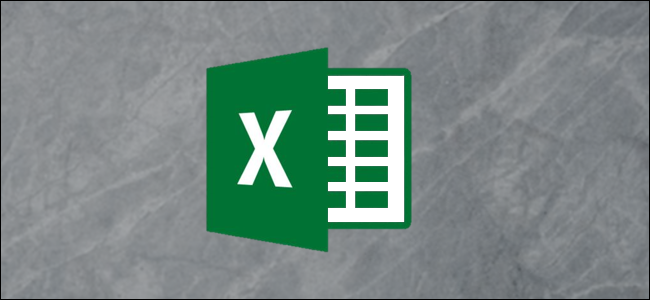פסי ההתקדמות הם די נפוצים בכל אלהימים; ראינו אותם אפילו על כמה מקררי מים. סרגל התקדמות מספק משוב מיידי על תהליך נתון, אז מדוע לא להכניס חלק מאותו פיצז גרפי לגיליון האלקטרוני שלך, באמצעות תכונת העיצוב המותנה של Excel?
סרגל התקדמות ב- Excel 2010
העיצוב המותנה "סוג בר" היה קייםמאז Excel 2007. אבל Excel 2007 יגרום רק לסורגים עם שיפוע - הסרגל יהיה בהיר יותר וחיוור לקראת הסוף, כך שאפילו ב 100% הוא לא ממש נראה כמו 100%. Excel 2010 מטפל בכך על ידי הוספת פסי מילוי מוצקים השומרים על צבע אחד לאורך כל הדרך. אלה הם אידיאליים ליצירת פסי התקדמות.
יצירת הבר
הדבר הראשון שעליך לעשות הוא להזין ערך מספרי לתא שאותו תרצה לעצב. אתה יכול להזין את הערך ישירות או להשתמש בנוסחה. במקרה שלנו אני פשוט מקליד את זה.

שימו לב איך הפקתי את העמודה; אתה לא בהכרח צריך לעשות את זה, אבל זה כן עוזר לגרום לסרגל להיראות יותר "סרגל" (ולא רק תא צבעוני).
כעת לחץ על עיצוב מותנה, בחר סרגל נתונים ולחץ על כללים נוספים.

בתיבת הדו-שיח כלל עיצוב חדש סמן את התיבהזה אומר Show Bar בלבד (כך שהמספר לא מופיע בתא). תחת מינימום ומקסימום, בחר סוג כמספר. לאחר מכן, קבע את הערך לערך המינימלי (התחלתי) של הסקאלה והמקסימום שלך (החלק העליון של הסרגל, סוף התהליך). פשוט נלך על 0 ו -100, אבל אתה יכול להגדיר את זה לכל דבר שעובד בשבילך.
כעת נקבע את התצורה של מראה הבר. ודא שהמילוי הוא מילוי מלא ובחר את הצבע בו תרצה להשתמש. כשתסיים, הדיאלוג אמור להיראות דומה לזה:

כעת לחץ על אישור וסיימת! בשלב זה אתה צריך לקבל סרגל התקדמות יפהפה ופשוט, המעטר את הגיליון האלקטרוני שלך.